活动六 制作电子板报 教学设计 (8)
文档属性
| 名称 | 活动六 制作电子板报 教学设计 (8) | 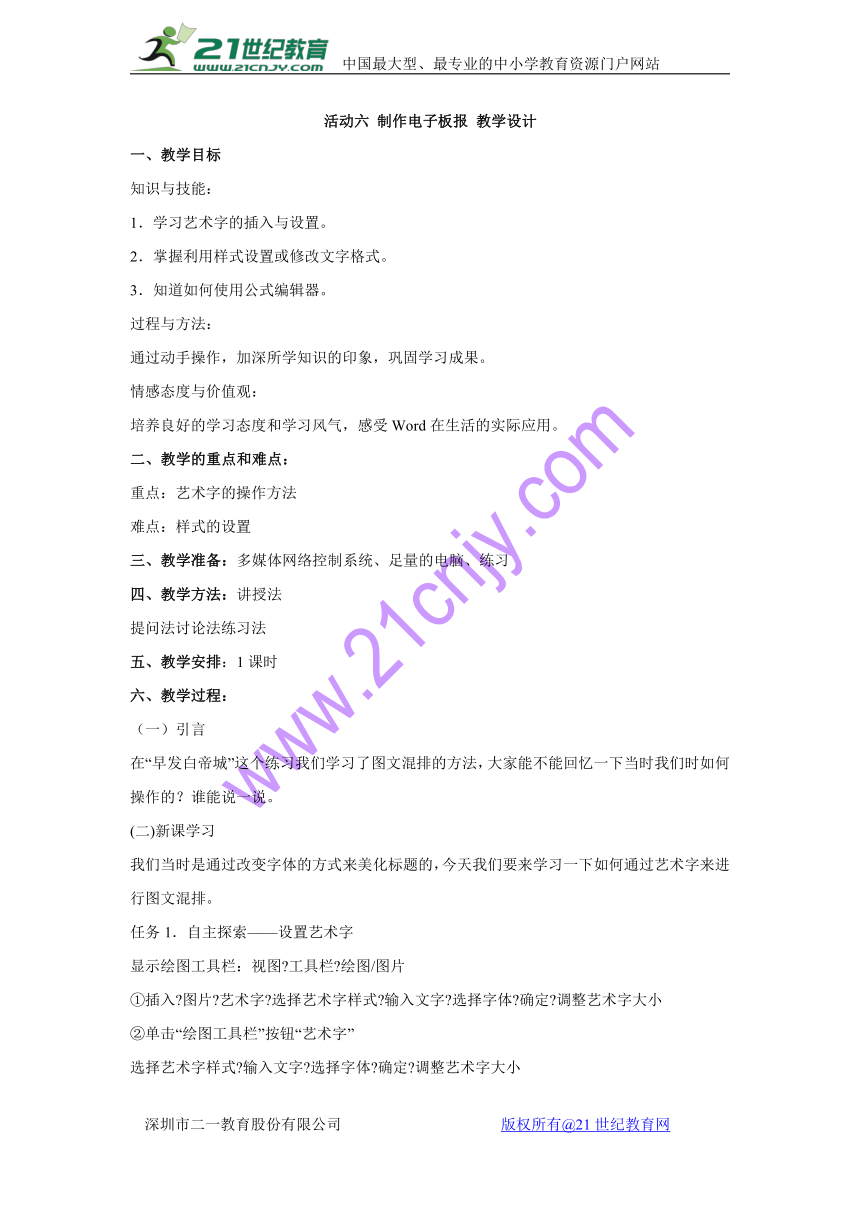 | |
| 格式 | zip | ||
| 文件大小 | 118.7KB | ||
| 资源类型 | 教案 | ||
| 版本资源 | 闽教版 | ||
| 科目 | 信息技术(信息科技) | ||
| 更新时间 | 2017-12-08 20:58:39 | ||
图片预览
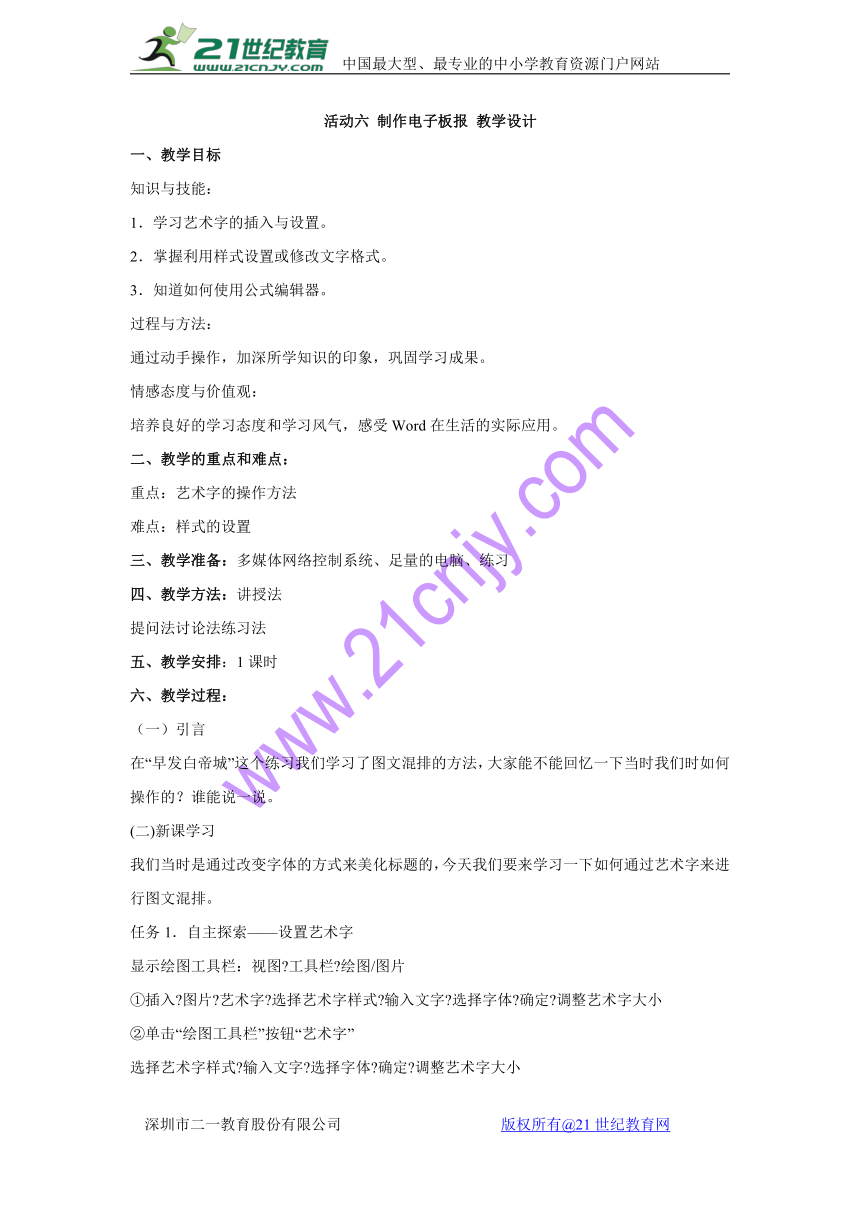
文档简介
活动六 制作电子板报 教学设计
一、教学目标 知识与技能: 1.学习艺术字的插入与设置。 2.掌握利用样式设置或修改文字格式。 3.知道如何使用公式编辑器。 过程与方法: 通过动手操作,加深所学知识的印象,巩固学习成果。 情感态度与价值观: 培养良好的学习态度和学习风气,感受Word在生活的实际应用。 二、教学的重点和难点: 重点:艺术字的操作方法 难点:样式的设置 三、教学准备:多媒体网络控制系统、足量的电脑、练习 四、教学方法:讲授法 提问法讨论法练习法 五、教学安排:1课时 六、教学过程: (一)引言 在“早发白帝城”这个练习我们学习了图文混排的方法,大家能不能回忆一下当时我们时如何操作的?谁能说一说。 (二)新课学习 我们当时是通过改变字体的方式来美化标题的,今天我们要来学习一下如何通过艺术字来进行图文混排。 任务1.自主探索——设置艺术字 显示绘图工具栏:视图?工具栏?绘图/图片 ①插入?图片?艺术字?选择艺术字样式?输入文字?选择字体?确定?调整艺术字大小 ②单击“绘图工具栏”按钮“艺术字” 选择艺术字样式?输入文字?选择字体?确定?调整艺术字大小 任务2.自主复习操作——文本框的插入与修饰 ①插入?文本框?横(竖)排?在需要文本框的地方左键按住拉动一个框?右键输入文字 ②单击绘图工具栏按钮?在需要文本框的地方左键按住拉动一个框?右键输入文字 文本框的修饰:选定?格式?文本框?选择颜色和线条?/?选择文本框的环绕方式 首字下沉设置:选定段落?菜单中格式?首字下沉,在对话框中选择。 任务3.图片的插入与设置图片的插入: 插入?图片?剪贴画/来自文件?选择路径?选择图片 图片的格式设置:选定?格式?选择环绕等(可选图片工具栏) 自选图形绘制方法:单击绘图工具伴按钮“自选图形“?选择标注等项目中的图形?在需要的地方左键按住不放拖动?调整?(也可在上面输入文字:①直接输入;②右击该图形->选择添加文字) 任务4.分栏 格式?分栏(设置栏数、宽度与间距、分隔线等) 综合任务:鸟类音乐会 <1>选定正文部分,单击“格式”菜单,选择“分栏”(设为2栏) <2>绘图工具伴“自选图形”选择“星与图形”的“横卷形” <3>选定位置?拖动鼠标,画出图形 <4>选中“横卷形”?设置参数(线条:红色实线;背景:淡黄色) <5>插入艺术字 ①单击“插入”?“图片”?“艺术字”?选定 ②绘图工具栏?“A” <6>在艺术字对话框输入“鸟类音乐会”(格式:隶书、粗体、倾斜、36号;并将其拖到自选图形中央) <7>将艺术字与自选图形组合,版式设为“四周型” <8>选中正文中的“鸣唱”、“鸣叫”、“鸣效”内容设置为波浪下划线。 自主探索:页面设置与打印预览 <1>页眉页脚:视图?页眉和页脚(双击互相切换) <2>页码:插入?页码?选择位置和对齐方式 <3>格式设置:文件?页面设置?设置页边距、纸类、文档参数?“打印预览” 上机操作任务1:埃菲尔铁塔 ①页面设置为:B5、边距(左、右2.1厘米,上下2.7厘米) ②艺术字格式:黑体;内容:埃菲尔铁塔;位置:居中、正上方 ③分栏:2栏 ④边框与底纹:底纹“灰—10%? ⑤插入图文框(宽4.4厘米,高4.5厘米)并在其中加入图片,设定相应的环绕方式。 ⑥设置正文第一段第3行“埃菲尔铁塔”为黑体,添加脚注:“1887年始建,1889年竣工”。 ⑦设置页眉为“世界著名建筑?????1”。 ⑧第2段为“仿宋,4号”;第3段为“隶书,小4,红色”;第4段为“楷体,4号,倾斜” 任务:设置样式 格式?新建?样式?格式、名称、类型、基准、后续样式 上机操作2:光荣属于伟大的奥林匹克 演示第1点,学生操作第2点 任务:公式编辑器 插入?对象?新建?对象?类型公式3.0?选择相应模板点击应用 上机操作 (三)回顾小结 今天我们一起学习了艺术字、样式的操作,下课后希望大家多练习掌握。 回去后练习,题目自选,以电子板报的形式完成。21世纪教育网版权所有
一、教学目标 知识与技能: 1.学习艺术字的插入与设置。 2.掌握利用样式设置或修改文字格式。 3.知道如何使用公式编辑器。 过程与方法: 通过动手操作,加深所学知识的印象,巩固学习成果。 情感态度与价值观: 培养良好的学习态度和学习风气,感受Word在生活的实际应用。 二、教学的重点和难点: 重点:艺术字的操作方法 难点:样式的设置 三、教学准备:多媒体网络控制系统、足量的电脑、练习 四、教学方法:讲授法 提问法讨论法练习法 五、教学安排:1课时 六、教学过程: (一)引言 在“早发白帝城”这个练习我们学习了图文混排的方法,大家能不能回忆一下当时我们时如何操作的?谁能说一说。 (二)新课学习 我们当时是通过改变字体的方式来美化标题的,今天我们要来学习一下如何通过艺术字来进行图文混排。 任务1.自主探索——设置艺术字 显示绘图工具栏:视图?工具栏?绘图/图片 ①插入?图片?艺术字?选择艺术字样式?输入文字?选择字体?确定?调整艺术字大小 ②单击“绘图工具栏”按钮“艺术字” 选择艺术字样式?输入文字?选择字体?确定?调整艺术字大小 任务2.自主复习操作——文本框的插入与修饰 ①插入?文本框?横(竖)排?在需要文本框的地方左键按住拉动一个框?右键输入文字 ②单击绘图工具栏按钮?在需要文本框的地方左键按住拉动一个框?右键输入文字 文本框的修饰:选定?格式?文本框?选择颜色和线条?/?选择文本框的环绕方式 首字下沉设置:选定段落?菜单中格式?首字下沉,在对话框中选择。 任务3.图片的插入与设置图片的插入: 插入?图片?剪贴画/来自文件?选择路径?选择图片 图片的格式设置:选定?格式?选择环绕等(可选图片工具栏) 自选图形绘制方法:单击绘图工具伴按钮“自选图形“?选择标注等项目中的图形?在需要的地方左键按住不放拖动?调整?(也可在上面输入文字:①直接输入;②右击该图形->选择添加文字) 任务4.分栏 格式?分栏(设置栏数、宽度与间距、分隔线等) 综合任务:鸟类音乐会 <1>选定正文部分,单击“格式”菜单,选择“分栏”(设为2栏) <2>绘图工具伴“自选图形”选择“星与图形”的“横卷形” <3>选定位置?拖动鼠标,画出图形 <4>选中“横卷形”?设置参数(线条:红色实线;背景:淡黄色) <5>插入艺术字 ①单击“插入”?“图片”?“艺术字”?选定 ②绘图工具栏?“A” <6>在艺术字对话框输入“鸟类音乐会”(格式:隶书、粗体、倾斜、36号;并将其拖到自选图形中央) <7>将艺术字与自选图形组合,版式设为“四周型” <8>选中正文中的“鸣唱”、“鸣叫”、“鸣效”内容设置为波浪下划线。 自主探索:页面设置与打印预览 <1>页眉页脚:视图?页眉和页脚(双击互相切换) <2>页码:插入?页码?选择位置和对齐方式 <3>格式设置:文件?页面设置?设置页边距、纸类、文档参数?“打印预览” 上机操作任务1:埃菲尔铁塔 ①页面设置为:B5、边距(左、右2.1厘米,上下2.7厘米) ②艺术字格式:黑体;内容:埃菲尔铁塔;位置:居中、正上方 ③分栏:2栏 ④边框与底纹:底纹“灰—10%? ⑤插入图文框(宽4.4厘米,高4.5厘米)并在其中加入图片,设定相应的环绕方式。 ⑥设置正文第一段第3行“埃菲尔铁塔”为黑体,添加脚注:“1887年始建,1889年竣工”。 ⑦设置页眉为“世界著名建筑?????1”。 ⑧第2段为“仿宋,4号”;第3段为“隶书,小4,红色”;第4段为“楷体,4号,倾斜” 任务:设置样式 格式?新建?样式?格式、名称、类型、基准、后续样式 上机操作2:光荣属于伟大的奥林匹克 演示第1点,学生操作第2点 任务:公式编辑器 插入?对象?新建?对象?类型公式3.0?选择相应模板点击应用 上机操作 (三)回顾小结 今天我们一起学习了艺术字、样式的操作,下课后希望大家多练习掌握。 回去后练习,题目自选,以电子板报的形式完成。21世纪教育网版权所有
